ऐसे उपकरणों की कोई कमी नहीं है जिनका उपयोग हम अपने विंडोज पीसी को अनुकूलित करने के लिए कर सकते हैं। लेकिन कुछ अपना काम बखूबी करते हैं। फोर्टेक्ट रिपेयर टूल और पीसी ऑप्टिमाइज़र एक ऐसा प्रोग्राम है जो आपके पीसी को त्रुटियों के लिए स्कैन कर सकता है, उन्हें स्वचालित रूप से ठीक कर सकता है और इसे तेजी से चलाने के लिए आपके पीसी को अनुकूलित कर सकता है! इस गाइड में, हम फोर्टेक्ट की समीक्षा करें और आपको इसकी विशेषताएं समझाएं।

फोर्टेक्ट समीक्षा
फोर्टेक्ट रिपेयर टूल और विंडोज ऑप्टिमाइज़र एक पेड प्रोग्राम है जो आपके पीसी को स्कैन करता है और जब आप इसे चलाते हैं तो समस्याओं को ठीक करता है।
आपको इसे फोर्टेक्ट से डाउनलोड करें और इसका इस्तेमाल करने के लिए इसे अपने पीसी पर इंस्टॉल करें। जब आप इसे इंस्टॉल करते हैं, तो यह आपके पीसी के स्टार्टअप पर स्वचालित रूप से चलता है और इसे स्कैन करता है। आप स्कैन के परिणाम और उन समस्याओं को देखेंगे जिन्हें आपके पीसी पर ठीक करने की आवश्यकता है। जब आप मुद्दों की मरम्मत और अपने पीसी को अनुकूलित करना चुनते हैं, तो फोर्टेक्ट स्वचालित रूप से उन्हें ठीक कर देगा, जिससे आपके पीसी का अनुकूलन होगा और सिस्टम संसाधनों का अधिक कुशलता से उपयोग होगा।
आउटलुक हस्ताक्षर फ़ॉन्ट परिवर्तन
फोर्टेक्ट विशेषताएं
फोर्टेक्ट न केवल यह पता लगाता है कि विंडोज़ ठीक से नहीं चल रहा है, यह समस्या को इसके मूल में ठीक करता है। किसी भी क्षतिग्रस्त या लापता फाइलों को विंडोज सिस्टम फाइल चेकर की मूल प्रतियों से बदल दिया जाता है, जबकि आपका सिस्टम नवीनतम ज्ञान के आधार पर अनुकूलित और सुरक्षित है। ऐप के भीतर मैलवेयर, रजिस्ट्री, ब्राउज़र कैश और जंक फाइल मॉड्यूल तक पहुंचा जा सकता है।
स्कैन की गई सभी वस्तुओं को व्यक्तिगत रूप से नि: शुल्क मरम्मत की जा सकती है; एक स्वचालित अनुकूलन के लिए खरीदारी की आवश्यकता होती है।
संक्षेप में फोर्टेक्ट की मुख्य विशेषताएं इस प्रकार हैं:
- स्थिरता संबंधी समस्याओं का पता लगाएं और उनकी मरम्मत करें
- ब्राऊज़र की सफाई
- विंडोज रजिस्ट्री का अनुकूलन करें
- जंक फाइल्स और प्राइवेसी ट्रेस रिमूवल
- मैलवेयर और PUA/PUP हटाना
- रीयल-टाइम सॉफ़्टवेयर निगरानी
फोर्टेक्ट रिपेयर टूल और पीसी ऑप्टिमाइज़र क्या करते हैं?
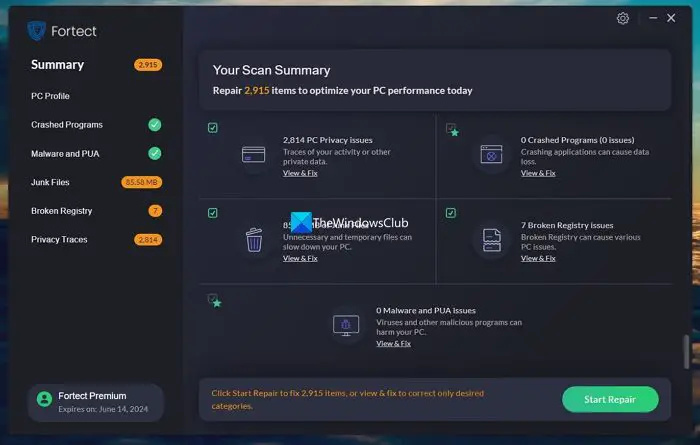
फोर्टेक्ट कैसे काम करता है, इस पर चर्चा करने से पहले, फोर्टेक्ट पर कुछ बेहतरीन विशेषताएं हैं जो आपके पीसी को अनुकूलित करने के साथ-साथ सुरक्षित रखने में आपकी मदद कर सकती हैं।
फोर्टेक्ट रिपेयर टूल निम्नलिखित चीजें कर सकता है:
- विंडोज़ समस्याओं को ठीक करें
- वायरस के नुकसान को ठीक करें
- कंप्यूटर फ्रीज और बीएसओडी त्रुटियों को ठीक करें
- क्षतिग्रस्त या गुम डीडीएल फाइलों को ठीक करें
- विंडोज ओएस को पुनर्स्थापित करें
विंडोज़ समस्याओं को ठीक करें
हम नियमित रूप से विंडोज़ की कुछ समस्याओं का सामना करते हैं और क्षतिग्रस्त या दूषित फ़ाइलों के कारण प्रक्रियाएँ या प्रोग्राम काम करना बंद कर सकते हैं। फोर्टेक्ट अपने अप-टू-डेट डेटाबेस से क्षतिग्रस्त या दूषित फाइलों को नई और वैध फाइलों के साथ बदलकर विंडोज की समस्याओं को ठीक कर सकता है।
वायरस के नुकसान को ठीक करें
यह एक ज्ञात तथ्य है कि वायरस और मैलवेयर हमारे पीसी और उसमें मौजूद डेटा को नुकसान पहुंचाते हैं। मैलवेयर से छुटकारा पाने के बाद भी, हमारे पीसी पर कुछ समस्याएँ हो सकती हैं जो उनके कारण होती हैं। फोर्टेक्ट में आपके पीसी को अधिक कुशलता से काम करने के लिए वायरस क्षति का पता लगाने और मरम्मत करने की क्षमता है।
कंप्यूटर फ्रीज और बीएसओडी त्रुटियों को ठीक करें
हम कभी-कभी कार्यक्रमों को फ्रीज या हमारे पीसी के दुर्घटनाग्रस्त होने पर देखते हैं। वे क्षतिग्रस्त रजिस्ट्री, या गुम या दूषित फ़ाइलों के कारण हो सकते हैं। इसके अलावा, हम मौत की त्रुटियों की नीली स्क्रीन देखते हैं जहां हमारे पीसी अनुपयोगी हो जाते हैं जब तक कि हम उन्हें ठीक नहीं करते हैं, या फिर हम नियमित रूप से बीएसओडी त्रुटियां देखते हैं। ये दो प्रमुख मुद्दे हैं जिनका सामना हर कोई करता है और फोर्टेक्ट को कार्यक्रम चलाने के अलावा कुछ भी किए बिना उन्हें स्वचालित रूप से ठीक करने के लिए विकसित किया गया है।
क्षतिग्रस्त या गुम डीडीएल फाइलों को ठीक करें
डीडीएल फाइलें हमारे पीसी के सुचारू संचालन के लिए आवश्यक घटक हैं। हम डीडीएल फाइलों के गुम होने या क्षतिग्रस्त होने जैसी समस्याओं को देखते हैं। उस स्थिति में, फोर्टेक्ट आपके पीसी को ऐसे मुद्दों को खोजने के लिए स्कैन कर सकता है और मूल फाइलों को अपने अप-टू-डेट डेटाबेस से प्राप्त कर सकता है और आपके पीसी को सुचारू रूप से चलाने के लिए दूषित या गायब फाइलों को बदल सकता है।
ओएस को पुनर्स्थापित करें
यदि आप अपने पीसी पर विंडोज ऑपरेटिंग सिस्टम के साथ किसी भी समस्या का सामना करते हैं, तो फोर्टेक्ट आपके ओएस के स्वस्थ संस्करण को पुनर्स्थापित कर सकता है जहां कोई समस्या नहीं है जो आपके पीसी के प्रदर्शन और कामकाज में बाधा डालती है। यह आपके डेटा को नुकसान पहुंचाए बिना अपना काम करता है।
कैसे फ़ायरफ़ॉक्स में एक वेबसाइट पिन करने के लिए - -
फोर्टेक्ट रिपेयर टूल और पीसी ऑप्टिमाइज़र का उपयोग कैसे करें
अपने पीसी पर फोर्टेक्ट का उपयोग करने के लिए, इसे फोर्टेक्ट से डाउनलोड करें और इसे अपने पीसी पर इंस्टॉल करें। एक बार प्रोग्राम इंस्टॉल हो जाने के बाद, इसे चलाएं। यह स्वचालित रूप से आपके पीसी को स्कैन करेगा और उन समस्याओं का पता लगाएगा जो आपके पीसी के प्रदर्शन में बाधा डालती हैं। स्कैन 5 मिनट या उससे कम समय में पूरा हो जाएगा और आपको स्कैन सारांश दिखाई देगा।
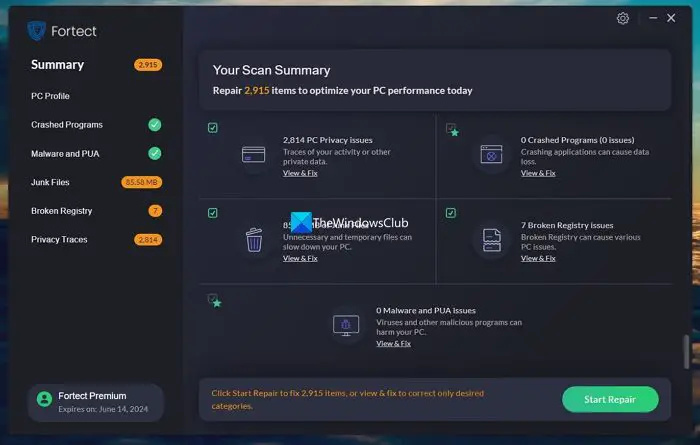
फोर्टेक्ट का उपयोग करके सभी मुद्दों को ठीक करने और अपने पीसी के प्रदर्शन को अनुकूलित करने के लिए, एक सिस्टम पुनर्स्थापना बिंदु बनाएँ पहले और फिर पर क्लिक करें शुरू मरम्मत स्कैन सारांश के तल पर बटन।
टिप्पणी: समस्याओं को ठीक करने के लिए, आपको इसकी किसी एक योजना की सदस्यता लेकर फोर्टेक्ट को खरीदना होगा और योजना खरीदने के बाद मिलने वाली कुंजी का उपयोग करके फोर्टेक्ट प्रीमियम को सक्रिय करना होगा।
यह सभी मुद्दों को सुधारने के लिए एक पॉप-अप प्रदर्शित करेगा। पर क्लिक करें मरम्मत शुरू करें अपने पीसी पर मुद्दों की मरम्मत के साथ आगे बढ़ने के लिए।
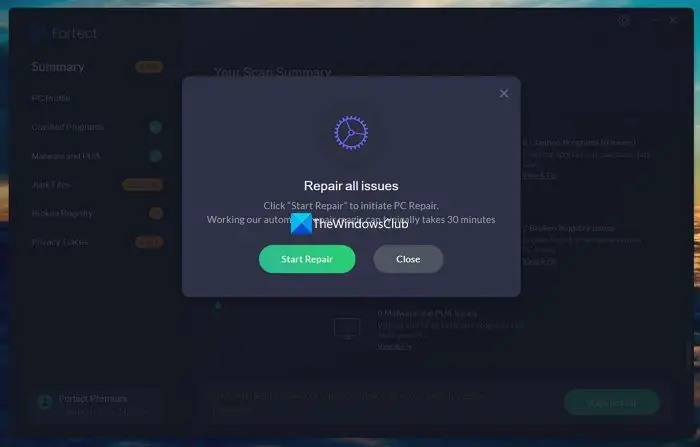
अब आप फोर्टेक्ट द्वारा तय की जा रही समस्याओं के साथ-साथ मरम्मत की प्रगति देखेंगे।
एक बार मरम्मत हो जाने के बाद, आप मरम्मत के परिणाम देखेंगे जहां आप फोर्टेक्ट सॉफ्टवेयर पर पिछले स्कैन और मरम्मत सत्र में तय की गई सभी समस्याओं का डेटा देख सकते हैं।
Microsoft स्टोर डाउनलोड गति
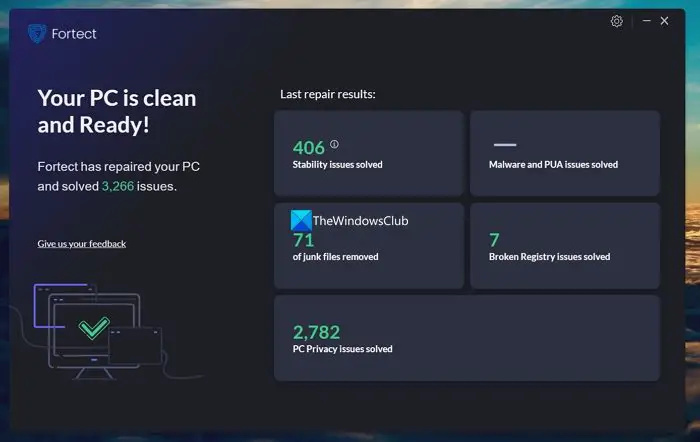
फोर्टेक्ट सॉफ्टवेयर मूल्य निर्धारण
फोर्टेक्ट के पास उपयोगकर्ताओं के लिए तीन पीसी मरम्मत योजनाएं हैं। वे 1 पीसी के लिए एक साल की मरम्मत योजना, 3 पीसी के लिए एक साल की मरम्मत योजना, 5 पीसी के लिए एक साल की मरम्मत योजना हैं। यदि आप कोई योजना खरीदते हैं तो आप पीसी को असीमित बार स्कैन और मरम्मत कर सकते हैं। आपके द्वारा की जाने वाली मरम्मत की संख्या की कोई सीमा नहीं है।
प्रत्येक योजना का मूल्य निर्धारण इस प्रकार है:
- 1 पीसी के लिए एक साल की असीमित मरम्मत: .95 (.95 पर छूट के लिए उपलब्ध)
- 3 पीसी के लिए एक साल की असीमित मरम्मत: .95 (.95 पर छूट के लिए उपलब्ध)
- 5 पीसी के लिए एक साल की असीमित मरम्मत: 9.95 (.95 पर छूट के लिए उपलब्ध)
निष्कर्ष
फोर्टेक्ट एक बेहतरीन टूल है जो प्रदर्शन को अनुकूलित करने के लिए स्वचालित रूप से आपके पीसी पर समस्याओं को स्कैन और ठीक कर सकता है। फोर्टेक्ट द्वारा प्रदान की जाने वाली विशेषताएँ नियमित उपयोगकर्ताओं के लिए बहुत अच्छी हैं। यदि आप सॉफ़्टवेयर से हार्डवेयर समस्याओं की तलाश कर रहे हैं, तो यह प्रोग्राम आपके लिए काम नहीं करेगा। फोर्टेक्ट विंडोज ओएस स्तर पर होने वाली समस्याओं को ठीक करता है और जब आप उन्हें सुधारना चुनते हैं तो उन्हें स्वचालित रूप से ठीक कर देता है।
फोर्टेक्ट सुरक्षित है?
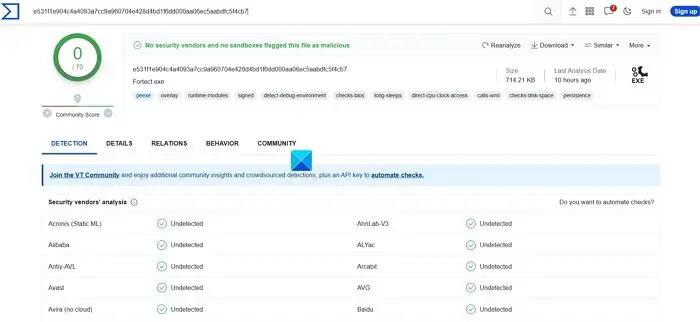
फोर्टेक्ट सॉफ्टवेयर स्थापित करने और उपयोग करने के लिए सुरक्षित है। मैंने अपने पीसी पर रिपेयर टूल का परीक्षण किया है और कोई समस्या नहीं पाई है। किसी भी सुरक्षा विक्रेता और सैंडबॉक्स ने फोर्टेक्ट इंस्टॉलर फ़ाइल को दुर्भावनापूर्ण के रूप में फ़्लैग नहीं किया है। यह आपके पीसी को स्कैन और मरम्मत करने के लिए एक वैध उपकरण है, और जब आप चाहें तो इसे इंस्टॉल और चलाकर इसका उपयोग कर सकते हैं।
पूरी तरह से सुरक्षित होने के लिए, आपको इसे स्थापित करने और उपयोग करने से पहले हमेशा सिस्टम पुनर्स्थापना बिंदु बनाना चाहिए।
यह है एपएस्टीम प्रमाणित , और आप इसकी समीक्षाएं यहां पर पढ़ सकते हैं ट्रस्टपायलट .
आपके मार्जिन बहुत छोटे हैं
मैं फोर्टेक्ट कैसे निकालूं?
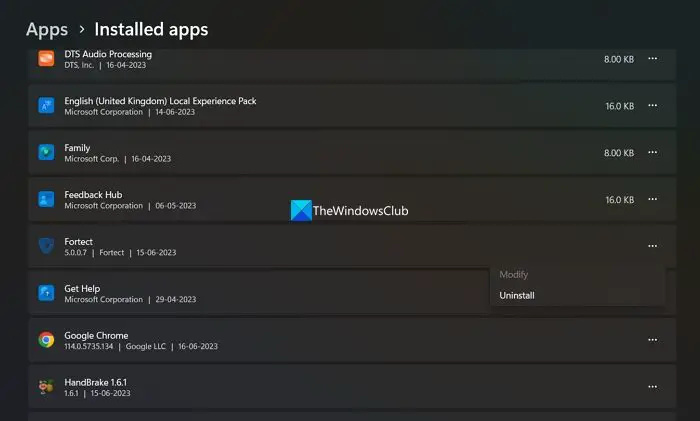
फोर्टेक्ट सॉफ्टवेयर को आपके पीसी से हटाया या अनइंस्टॉल किया जा सकता है जैसा कि आप किसी अन्य प्रोग्राम के साथ करते हैं। सेटिंग ऐप खोलें और ऐप्स टैब चुनें। इंस्टॉल किए गए ऐप्स पर जाएं और फोर्टेक्ट खोजें। इसके बगल में तीन-डॉट बटन पर क्लिक करें और अनइंस्टॉल का चयन करें और प्रक्रिया को पूरा करने के लिए ऑन-स्क्रीन निर्देशों का पालन करें।
फोर्टेक्ट के विकल्प क्या हैं?
ऐसा कोई एक सॉफ्टवेयर नहीं है जो वह सब कर सके जो फोर्टेक्ट कर सकता है। मुफ्त सॉफ्टवेयर में, आप समान कार्य करने के लिए CCleaner, Intel या AMD ड्राइवर अपडेट यूटिलिटीज और बिल्ट-इन डिफेंडर और SFC का उपयोग कर सकते हैं।















